Så här stänger du av låsskärmsmeddelandet Svar på iPhone

När du får ett meddelande på din iPhone visas det på låsskärmen. Du kan låsa upp din iPhone och öppna meddelanden för att svara, eller du kan bara svara direkt där från låsskärmen. Men det betyder att alla andra kan svara på dina meddelanden direkt från låsskärmen.
Om du vill förhindra att någon prankar dig och eventuellt orsakar ett allvarligt missförstånd, kan du stänga av den här funktionen.
Att göra Öppna sedan dina iPhone-inställningar och tryck på "Tryck på ID och lösenord".
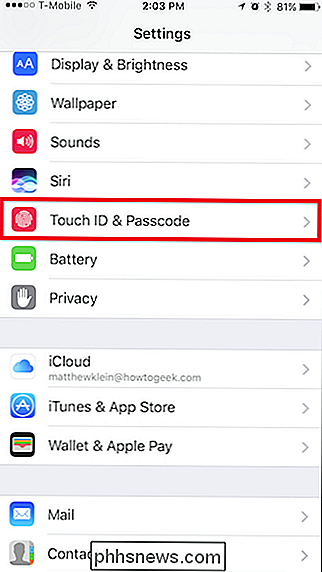
Nästa måste du ange ditt lösenord.
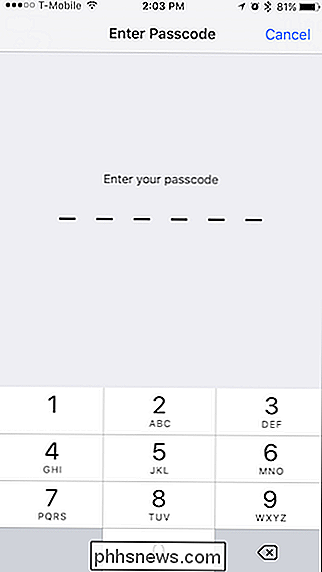
När du har öppnat inställningarna för Touch ID & Passcode, bläddra ner till avsnittet som säger, "Tillåt åtkomst när du är låst".
Du har några val här och om du verkligen vill göra din iPhone extra säker och privat, kan du avmarkera alla dessa saker.
Det alternativ som intresserar oss mest är dock "Svara med meddelande". Tryck på det så att du (eller någon annan) inte längre kan svara på meddelanden från din iPhones låsskärm.
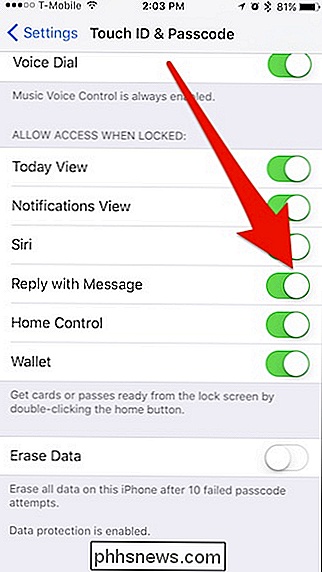
Nu när meddelanden visas på låsskärmen är det enda sättet att svara på dem att låsa upp din iPhone och öppna Meddelanden.
Detta behöver dock inte vara ett helt eller inget förslag. Du kan bara inaktivera låsskärmens svar när du kommer att vara runt vänner eller onda onkler och återaktivera det när du är ensam igen. Det är upp till dig.

Så här gör du att Mac och IOS-enheter fungerar tillsammans sömlöst med kontinuitet Låt oss säga att jag har fick en hemsida öppen i Safari på min Mac. Om jag går till App Switcher på min iPhone kommer den att vara nere i botten som ett förslag. Och det är inte bara Safari; det fungerar i någon tredje part app som implementerar den.

Vad är spelläge i uppdateringen av Windows 10-skapare?
Uppdatering av Windows 10-skapare - som du kan få manuellt om det inte har blivit utrullat till dig ännu - tar med dig en ny "Spelläge" som fokuserar på att förbättra prestanda för spelapplikationer. Spelpressen har pratat om spelläge mycket, men vi har fortfarande hört relativt få detaljer från Microsoft själv - kanske för att funktionen inte är rätt tydlig välsignelse för spelare som namnet antyder.



